Anteckning
Åtkomst till den här sidan kräver auktorisering. Du kan prova att logga in eller ändra kataloger.
Åtkomst till den här sidan kräver auktorisering. Du kan prova att ändra kataloger.
Grunden för Stream (skapat i SharePoint) är att ha videofiler lagrade i SharePoint, Microsoft Teams, & Yammer med möjlighet att skapa mål med videoinnehåll i Viva Connections och SharePoint-baserat intranät. Mer bakgrundsinformation finns i Översikt över hur du visar videor med webbdelar, sidor, webbplatser & portaler.
Baserat på hur användare har använt tidigare videolösningar tror vi inte att organisationer behöver ha en enda videoportal för alla videor i hela organisationen. I stället ser vi att organisationer främst placerar videor i intranätet bredvid andra filer, nyheter och information. Att försöka ha en enda videoportal för hela organisationen är troligen inte nödvändigt för de flesta behov. I stället anser vi att videor bör lagras på befintliga SharePoint-webbplatser, Teams-team och Yammer-communities. Vi vet dock att vissa organisationer fortfarande vill ha destinationer som främst fokuserar på videor. I den här artikeln visar vi element i en videoportalwebbplats som inspirerar dig och hjälper dig att lära dig hur du använder SharePoint för att skapa din egen.
Exempel på videoportalwebbplats
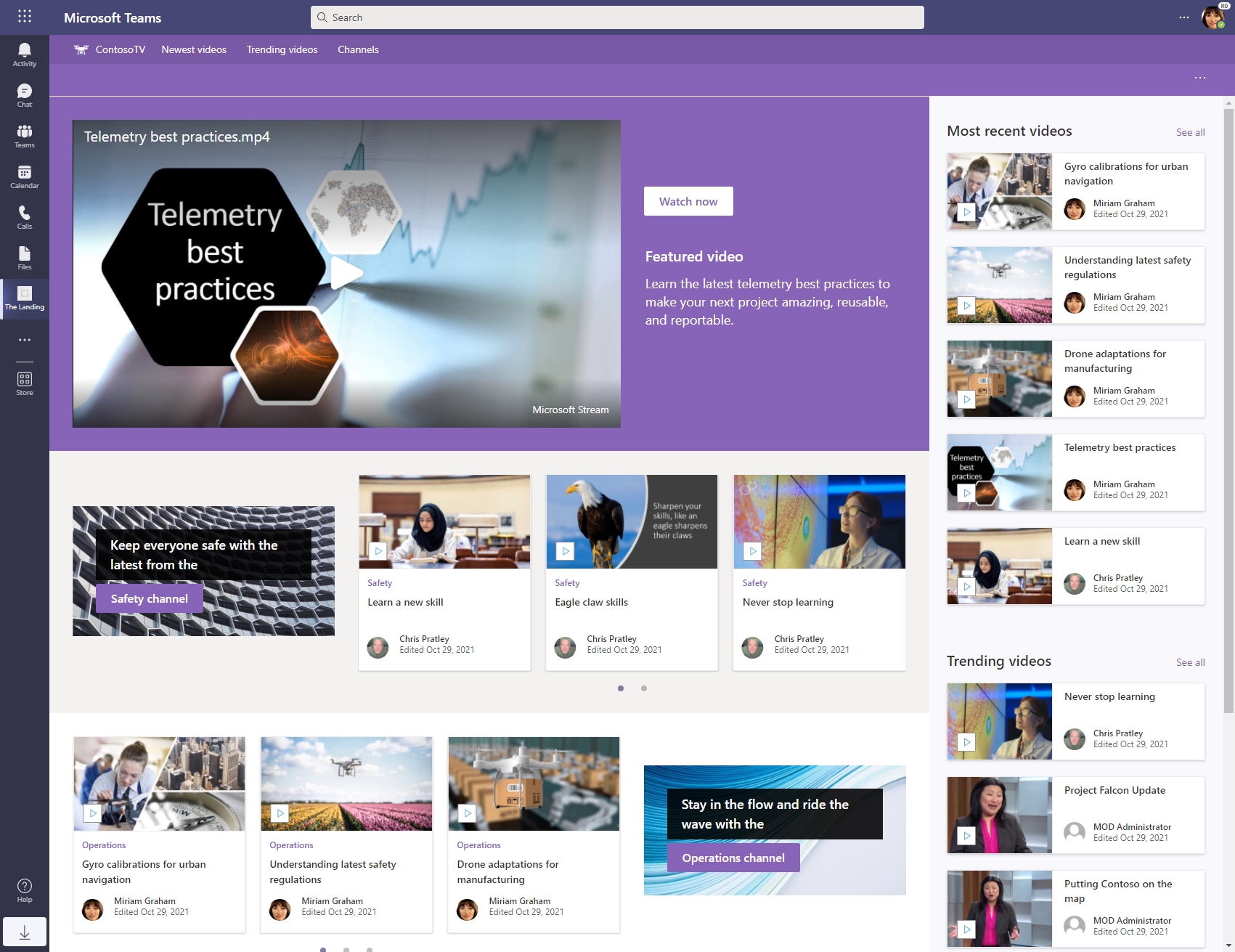
Delar av den här videoportalwebbplatsen:
- Allmän installation
- Portalens navigeringsmeny
- Aktuell video
- De senaste videorna – nyaste videor från granskade webbplatser
- Populära videor – videor från utvalda webbplatser som har massor av vyer under de senaste veckorna
- Markerade kanaler på portalens startsida
- Sidan Kanallista – visa automatiskt alla kanalwebbplatser som är associerade med vår hubb
Allmän installation
Vi skapade vår videoportalwebbplats genom att göra följande...
- Skapa vår "Contoso TV"-webbplats som en hubbwebbplats
- Skapa våra "kanaler" som webbplatser som är associerade med hubben genom att välja + Skapa webbplats i det översta fältet på hubbplatsen och skapa en webbplats per kanal
- Ladda upp våra videor till var och en av de olika webbplatser som vi skapade
Portalens navigeringsmeny
Överst i videoportalen finns en enkel beständig meny där användarna kan navigera för att se de senaste videorna, trenderna, videorna och en lista över de kanaler som vi har konfigurerat med vår portal.

Vi konfigurerade menyn genom att...
- Redigera hubbnavigering för att lägga till länkar till sidorna som vi skapar nedan
Aktuell video
Överst på sidan har vi lagt till ett aktuellt videoavsnitt som skapats av några webbdelar för att uppmärksamma en viktig video som vi vill att de ska watch direkt på sidan.
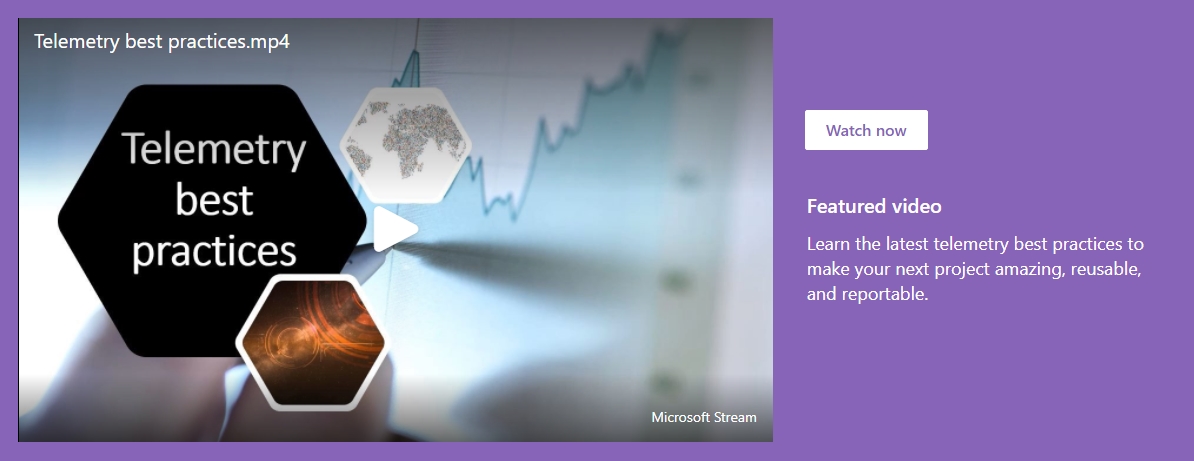
Vi konfigurerade det aktuella videoavsnittet genom att...
- Lägga till ett en tredjedels högeravsnitt överst på sidan
- I det vänstra avsnittet lägger du till en fil- och mediawebbdel som konfigurerats för att peka videon
- I det högra avsnittet lägger du till en knappwebbdel med texten "Titta nu" och länkar till vår video
- Under knappen lägger du till en textwebbdel med beskrivningen av videon
De senaste videorna
I sidofältet i videoportalen använder vi webbdelen Markerat innehåll som konfigurerats för att visa de senaste videorna på våra kanalwebbplatser. Användarna kan se de senaste videorna och välja länken "Visa alla" för att komma till nyare videor.
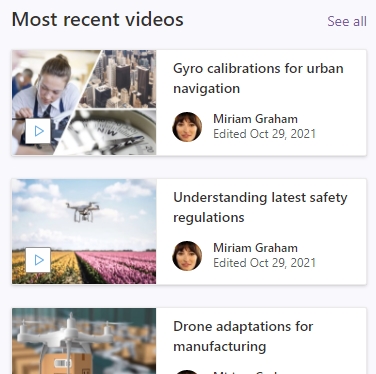
Vi har konfigurerat webbdelen markerat innehåll genom att ange...
- Källa till alla platser i hubben
- Skriv till videor
- Sortera efter till Senaste
- Layout till rutnät
- Visa upp till så här många objekt i taget till 5
När användarna väljer länken "Nyaste videor" i portalens navigeringsmeny går de till en sida som visar de bästa videorna på våra kanalwebbplatser, i den senaste sorteringsordningen.

För att få länken till en sida som automatiskt visar de senaste videorna från våra kanalwebbplatser använder vi länken "Visa alla" från vår webbdel för markerat innehåll ovan. Välj bara länken "Visa alla" bredvid webbdelen "Senaste videor" så kommer du till en sida som nedan. Kopiera länken från adressfältet och konfigurera den till navwebbplatsens navigeringsmeny. (Länken har /_layouts/15/SeeAll.aspx i den.)
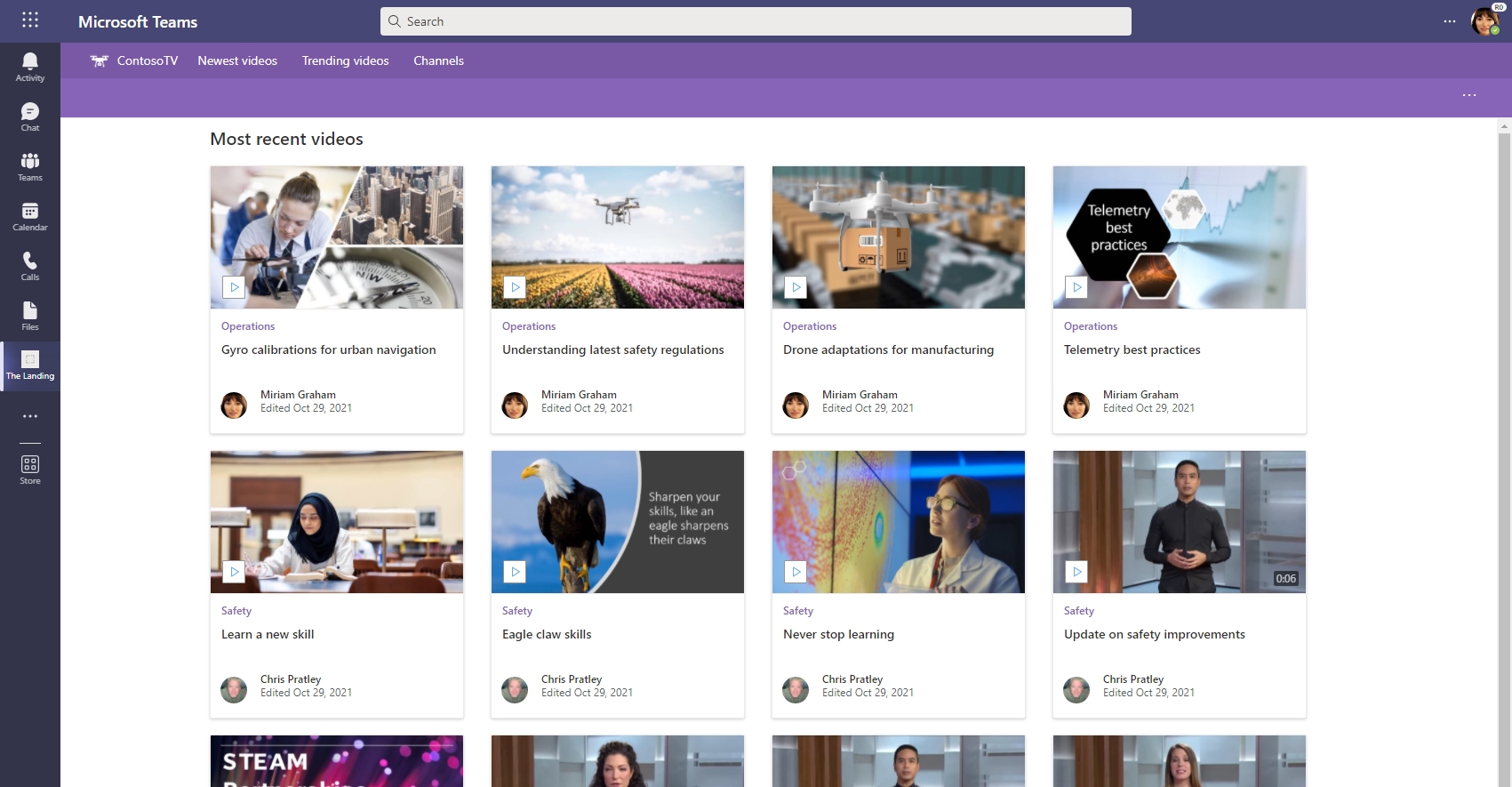
Populära videor
I sidofältet i videoportalen använder vi webbdelen Markerat innehåll som konfigurerats för att visa de populära videorna på våra kanalwebbplatser. Användarna kan se vad som har visats mest under de senaste veckorna och välja länken "Visa alla" för att komma till fler populära videor.
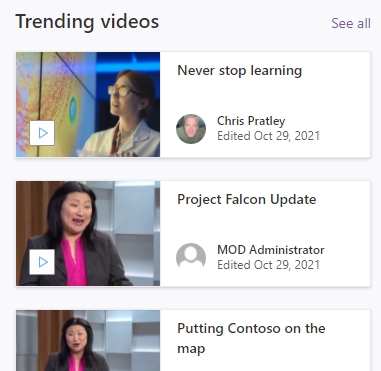
Vi har konfigurerat webbdelen markerat innehåll genom att ange...
- Källa till alla platser i hubben
- Skriv till videor
- Sortera eftertill Trending
- Layout till rutnät
- Visa upp till så här många objekt i taget till 5
När användarna väljer länken "Trendande videor" på portalens navigeringsmeny går de till en sida som visar de främsta trenderna på våra kanalwebbplatser.

För att få länken till en sida som automatiskt visar de mest populära videorna från våra kanalwebbplatser använder vi länken "Visa alla" från vår webbdel för markerat innehåll ovan. Välj bara länken "Visa alla" bredvid webbdelen "Trendande videor" så kommer du till en sida som nedan. Kopiera länken från adressfältet och konfigurera den till navwebbplatsens navigeringsmeny. (Länken har /_layouts/15/SeeAll.aspx i den.)
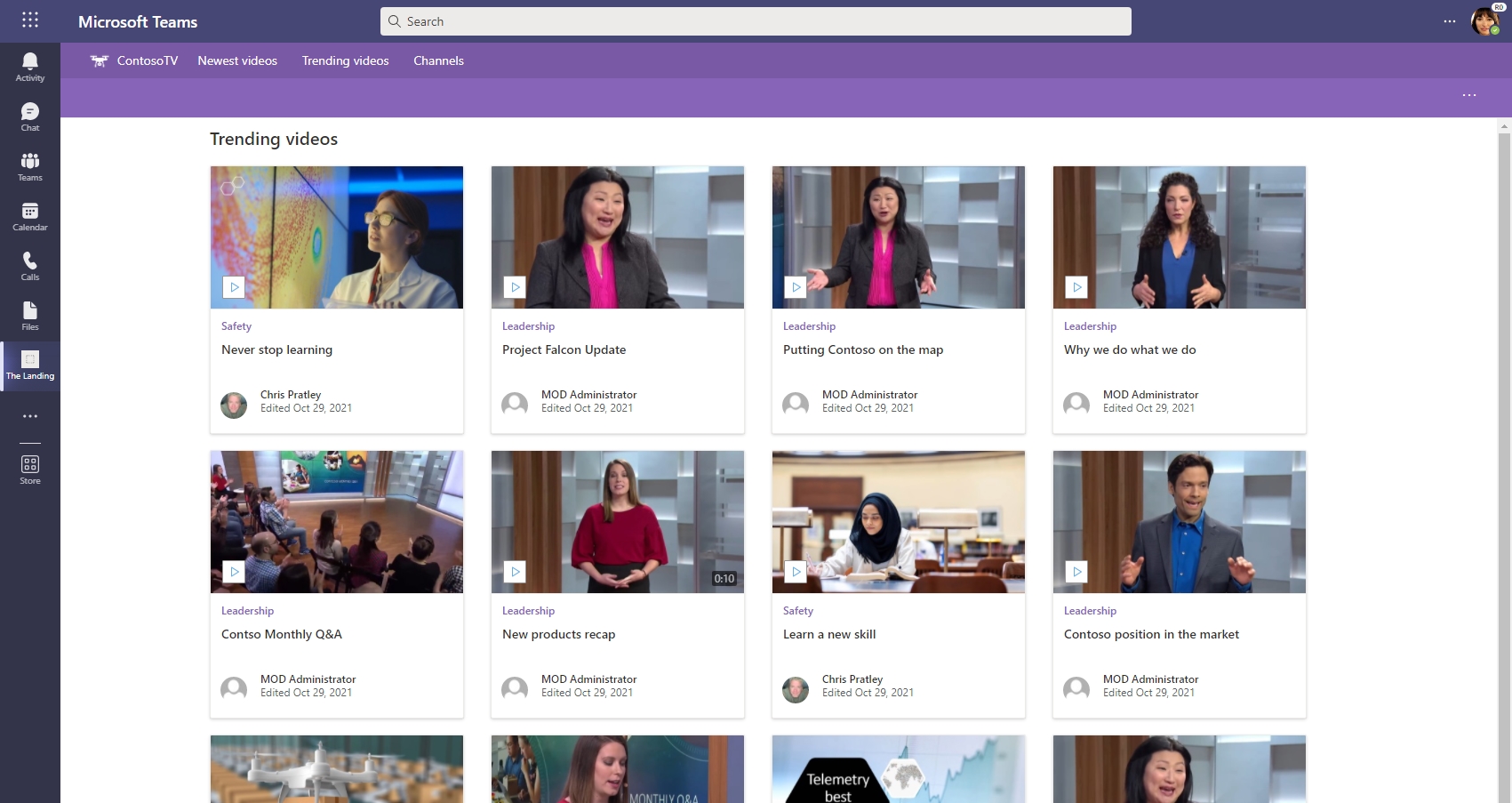
Markerade kanaler på portalens startsida
I huvuddelen av sidan har vi lagt till flera markerade kanaler för att uppmärksamma viktiga kanaler. Varje kanalavsnitt skapas av några webbdelar,
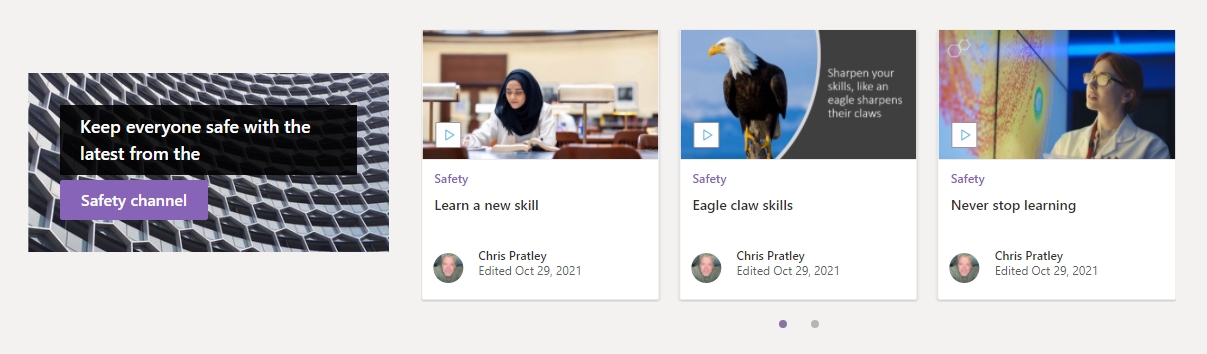
Vi har konfigurerat avsnittet markerade kanaler genom att...
- Lägga till ett avsnitt till en tredjedel till vänster
- I det vänstra avsnittet lägger du till en Spacer-webbdel för att kunna centrera vår kanal med listan över videor
- Under blanksteget lägger du till en webbdel för anrop till åtgärd
- Konfigurera call to action-knappens etikett och knapplänken till kanalens namn och en länk till kanalwebbplatsen
- Konfigurera bakgrundsbild för anrop till åtgärd
- Skriva en kort kanalbeskrivning i webbdelen Anrop till åtgärd på sidan ovanför knappen
- I det högra avsnittet lägger du till en annan webbdel för markerat innehåll för att visa videor från vår specifika kanalwebbplats
- Källa för att välja webbplatser
- Klistra in URL:en till kanalwebbplatsen som vi vill markera och markera rutan bredvid den
- Skriv till videor
- Sortera efter till Senaste
- Visa rubrik och kommandon till Av
- Layout till filmremsa
- Visa upp till så här många objekt åt gången till 8
Sidan Kanallista

När användarna väljer länken Kanaler i portalens navigeringsmeny går de till en sida som visar en lista över våra kanalwebbplatser.
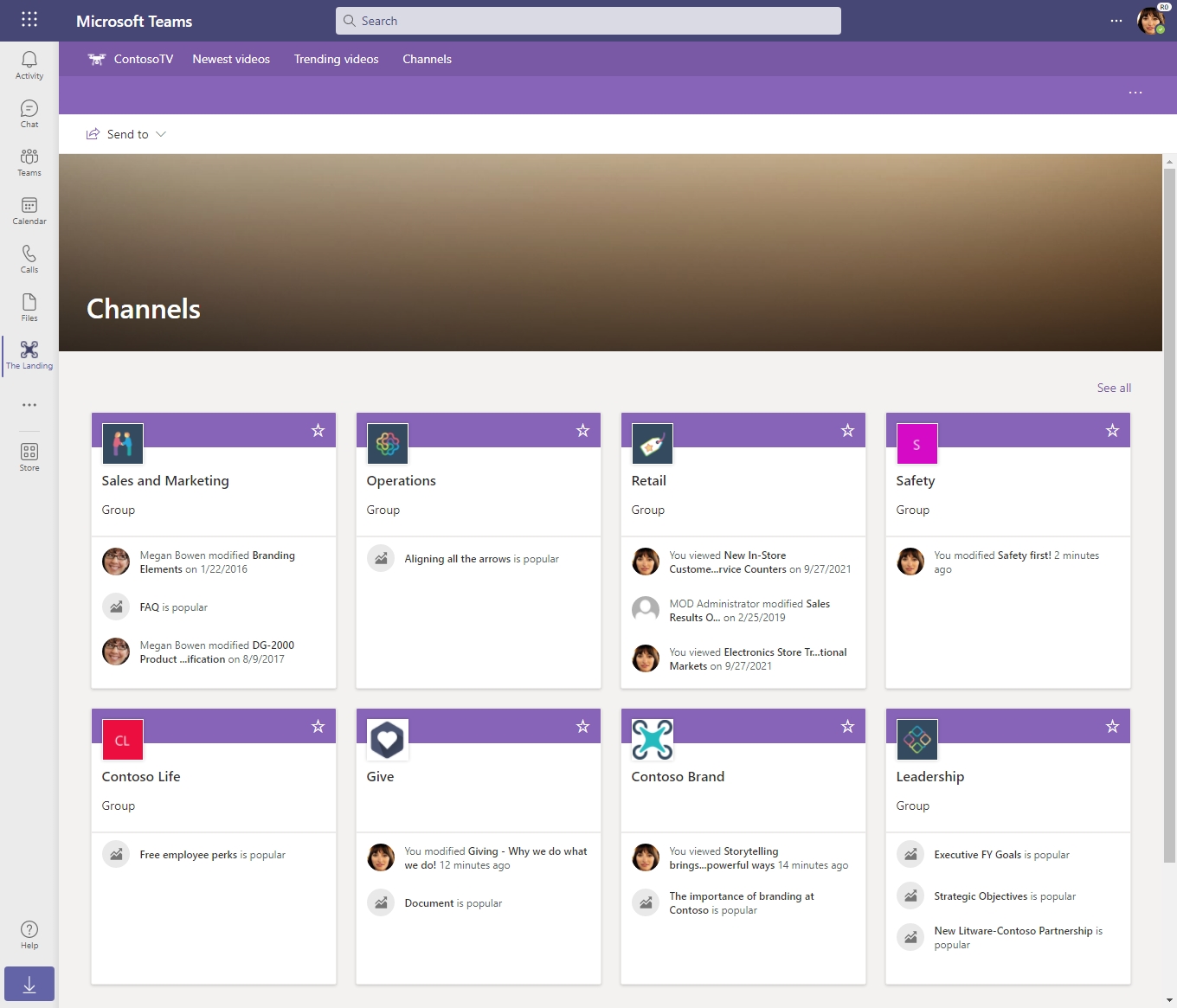
Vi har skapat den här sidan av...
- Skapa en ny sida för vår hubbwebbplats och ge den namnet "Kanaler"
- Lägga till webbdelen Webbplatser på sidan
- Välj alternativ för Alla webbplatser i hubben för att automatiskt visa någon av våra kanalwebbplatser som är associerade med vår videoportalhubb
- Layout till rutnät
- Visa upp till så här många objekt i taget till 99 , så när vi lägger till nya webbplatser i vår hubb visas de automatiskt här
Se även
Översikt över videor med webbdelar, sidor, webbplatser & portaler
Mer information om Stream (i SharePoint)
Funktioner i Stream (i SharePoint)
Kontakta Stream utvecklingsteamet för att ge oss feedback och lära dig mer om Stream (i SharePoint)